Aggiunta di pagine

Per creare un nuovo caso di test è necessario aggiungere almeno una pagina a un caso di test. Una pagina rappresenta la singola pagina o il contenuto univoco specifico della pagina all'interno di un caso di prova di cui si desidera verificare l'accessibilità. Può essere una pagina web completa o una parte di una pagina (ad esempio, una finestra modale). Qualsiasi componente comune definito all'interno di un caso di test presente in una pagina specificata non verrà testato come parte del test per quella pagina. Attualmente, il requisito minimo è 1 pagina e, sebbene tecnicamente non ci sia un numero massimo di pagine consentite, consigliamo di non aggiungerne più di 30 per garantire l'efficienza.
Questa tabella elenca ciascun campo nella finestra di dialogo Aggiungi pagina nella colonna di sinistra, con una descrizione del suo utilizzo nella colonna di destra.
New Test Case: Pages (Step 3 of 3) screen > Add Page dialog box - Field Usage Descriptions
| Campo | Descrizione dell'utilizzo |
|---|---|
| Name | Obbligatorio. In genere si tratta del titolo della pagina o del nome di un'area specifica della pagina, che è un breve testo che identifica in modo univoco l'elemento a cui si mira per la conformità all'accessibilità. Il numero massimo di caratteri che puoi inserire in questo campo è 150. |
| URL | Obbligatorio. Digitare il Localizzatore Uniforme di Risorse come nome di dominio completo della pagina, del sito o dell'applicazione di cui si desidera verificare l'accessibilità. |
| Scope | Selezionare l'opzione del pulsante di opzione Whole page per selezionare l'intera pagina oppure l'opzione Page area per specificare solo una parte della pagina. Quando si seleziona l'opzione Page area , il campo Selector viene visualizzato sotto il campo Scopo, consentendo di immettere il selettore CSS appropriato. Può trattarsi di un semplice selettore, come una classe o un ID, oppure di un percorso di selezione. Se si utilizzano ID CSS, assicurarsi di iniziare l'ID con #. Per il nome di una classe CSS, iniziare con un punto o un punto fermo (.). Esempi: #myidname o .myclassname. Per ulteriori informazioni, vedere CSS Selector Process. |
| Elements present on page | Seleziona tutte le opzioni che si applicano. Deseleziona la casella selezionata per deselezionarla, come desiderato. La casella di controllo Forms è selezionata per impostazione predefinita. Ciò consente di scegliere se concentrare l'attenzione su determinati tipi di elementi o ignorarli, nonché sulle regole di accessibilità e sui checkpoint associati, per limitare gli elementi sottoposti a test. |
| Instructions | Digitare eventuali istruzioni testuali dettagliate che è importante che il tester comprenda prima di testare la pagina (ad esempio, informazioni specifiche richieste per accedere e/o esporre gli elementi della pagina da testare). Nota: quando è necessario uno spazio di campo più ampio, selezionare e trascinare l'angolo inferiore destro della casella di testo per espanderla verso l'esterno. |
Before You Begin: Questa procedura presuppone che tu stia aggiungendo una pagina a un nuovo caso di test che stai creando, ma si applica anche all'aggiunta di una nuova pagina a un caso di test esistente modificandolo. Se si desidera aggiungere una pagina a un nuovo caso di test, è necessario prima avviare il processo di creazione di un nuovo caso di test. Per ulteriori informazioni, vedere Creazione di un nuovo caso di test. Per aggiungere una pagina a un caso di test esistente, seleziona Edit test case dalla colonna Azioni nella pagina Casi di test. Per ulteriori informazioni, vedere Modifica di un caso di test. Il Il modulo Modifica caso di test (finestra di dialogo) è identico al Nuovo caso di test, ma ha già dei campi compilati e almeno una pagina è già stata aggiunta.
Working with existing pages:
Se hai importato in blocco componenti e pagine comuni utilizzando il metodo di caricamento di file CSV nella pagina Dettagli, potresti trovare le pagine esistenti sul lato destro della pagina. Per sapere come modificare le pagine, leggere l'argomento Modifica delle pagine. Per riordinare le pagine, leggere l'argomento Riordinare le pagine. Per eliminare la pagina, leggere l'argomento Eliminazione di una pagina.
To add a page to a test case:
-
Nella pagina Nuovo caso di test, a destra dell'etichetta del campo Pagine, attiva il pulsante Add page .
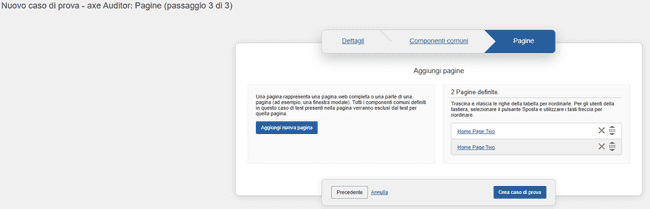
La finestra di dialogo Aggiungi pagina si apre in una nuova finestra, mentre la pagina Nuovo caso di test rimane in background.
-
Digitare il nome della pagina da testare nel campo Name .
-
Digitare (o incollare) l'indirizzo della pagina (Uniform Resource Locator) nel campo URL . Note: Questo campo deve essere un URL valido con il prefisso di protocollo appropriato.
-
Nel campo Scope selezionare il pulsante di opzione Whole page o Page area come desiderato.
Page Area Note: Quando l'opzione Page area è selezionata, il campo Selector viene visualizzato sotto il campo Ambito, che consente di immettere un percorso di selezione CSS che definisce l'elemento contenente l'area della pagina. Per ulteriori informazioni, vedere CSS Selector Process.
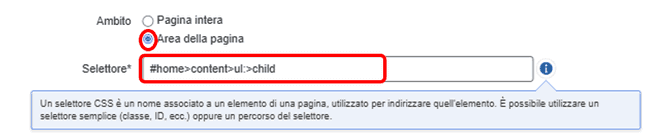
-
Se lo desideri, compila i campi facoltativi Elements e Instructions .
- Nel campo Elements seleziona gli elementi desiderati che vuoi testare (Moduli, video, audio, CAPTCHA e/o contenuto Flash). Per impostazione predefinita, la casella Forms è selezionata. Deseleziona la casella selezionata se lo desideri. Rappresentano elementi che potrebbero esistere nella pagina a cui sono associati uno o più checkpoint.
- Deselecting Means Not Applicable: Il campo Elementi nella finestra di dialogo Aggiungi pagina fornisce diverse caselle di controllo che rappresentano collettivamente elementi meno comuni nella maggior parte delle pagine. Se si lascia deselezionata una di queste opzioni, axe Auditor ignora l'esecuzione delle regole correlate che si applicano a questi elementi nella pagina sottoposta a test e assegna automaticamente ai test dei checkpoint associati un risultato "Non applicabile". Sebbene le selezioni vengano effettuate inizialmente qui, esse vengono visualizzate in seguito quando viene avviata un'Esecuzione del test e un test automatizzato viene avviato nella schermata Prepara pagina per test automatizzati, dove sarà possibile apportare modifiche "al volo" a queste selezioni.
- Nel campo Instructions , digita qualsiasi testo di nota didattica pertinente alla pagina, al componente o al contenuto da testare. Questo è il campo appropriato in cui registrare i dati di accesso necessari per accedere alla pagina da testare. Le istruzioni immesse qui vengono visualizzate nel campo Passaggio 2 della schermata Prepara una pagina per test automatici e manuali come promemoria per garantire che la pagina venga utilizzata correttamente prima dell'inizio del test.
Add Another Page Note: Seleziona la casella di controllo Add another page per visualizzare automaticamente una nuova finestra vuota del modulo Aggiungi pagina dopo il salvataggio.
- Attiva il pulsante Add Page .
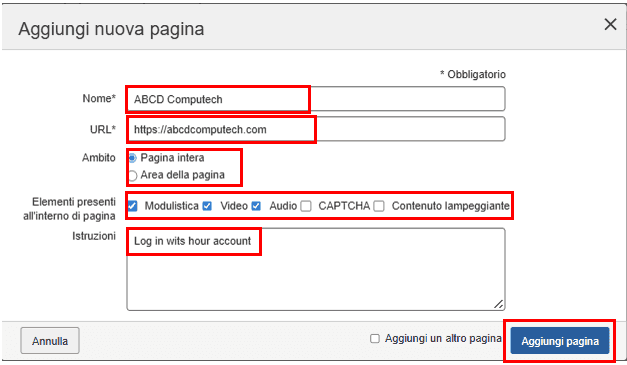
Dopo l'aggiunta, la finestra di dialogo Aggiungi pagina si chiude e nella schermata Nuovo caso di test: Pagine (Passaggio 3 di 3) viene visualizzato il messaggio 'pagina creata correttamente' in alto a destra e ogni pagina aggiunta viene visualizzata come un elemento nella sezione Pagine definite del pannello Pagine con un Page Name link che consente di modificare la pagina nella finestra di dialogo Modifica pagina e un red X icon che consente di eliminare la pagina.
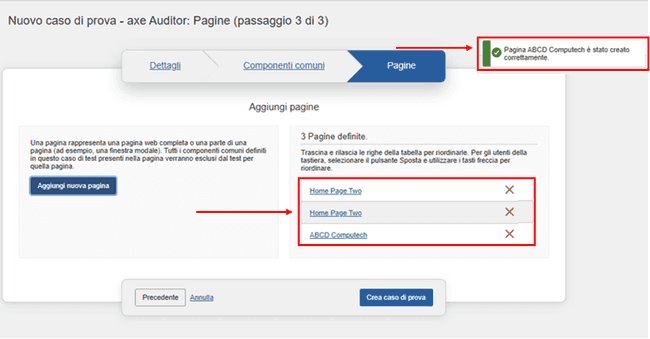
Reordering Note: A questo punto potresti renderti conto che vorresti che le pagine aggiunte venissero visualizzate in un ordine diverso. Ciò è possibile utilizzando l'icona del drago, un pulsante di presa o spostamento con le frecce giù e su che appaiono a destra di ogni riga di pagina aggiunta nelle Pagine Definite. "" "" "" nella tabella della sezione. Per ulteriori informazioni, vedere Riordino delle pagine.
Passaggio successivo:
Dopo aver creato un caso di test, il passo logico successivo è creare un'esecuzione di test, che può essere avviata dalla schermata Casi di test.
